StellarPhoto Recovery
- 1. A proposito di Stellar Photo Recovery
- 2. Questa guida
 3. Per cominciare
3. Per cominciare
 4. Lavorare con il software
4. Lavorare con il software
- 4.1. Recupero dei dati da un volume esistente
- 4.2. Recupero dei dati da un’unità persa/partizione non allocata
- 4.3. Recupero dei dati da un CD/DVD
 4.4. Lavorare con le immagini disco
4.4. Lavorare con le immagini disco
 4.5. Anteprima dei risultati della scansione
4.5. Anteprima dei risultati della scansione
 4.6. Salvataggio dei file recuperati
4.6. Salvataggio dei file recuperati
- 4.7. Esecuzione di una scansione approfondita
- 4.8. Salvataggio dei dati della scansione
 4.9. Configurazione delle impostazioni avanzate
4.9. Configurazione delle impostazioni avanzate
- 5. Formati File Supportati
- 6. Domande frequenti (FAQ)
- 7. A proposito di Stellar

Stellar Photo Recovery/4. Lavorare con il software/4.4. Lavorare con le immagini disco/4.4.2. Recupero dati da immagine disco
4.4.2. Recupero dati da immagine disco
ConStellar Photo Recoveryè possibile eseguire le operazioni di recupero da una immagine del disco appena creata utilizzando l’opzioneCrea immagine discooppure da una delle immagini del disco create in precedenza.
Per recuperare i dati utilizzando qualsiasi immagine del disco:
1. Avviare il softwareStellar Photo Recovery.
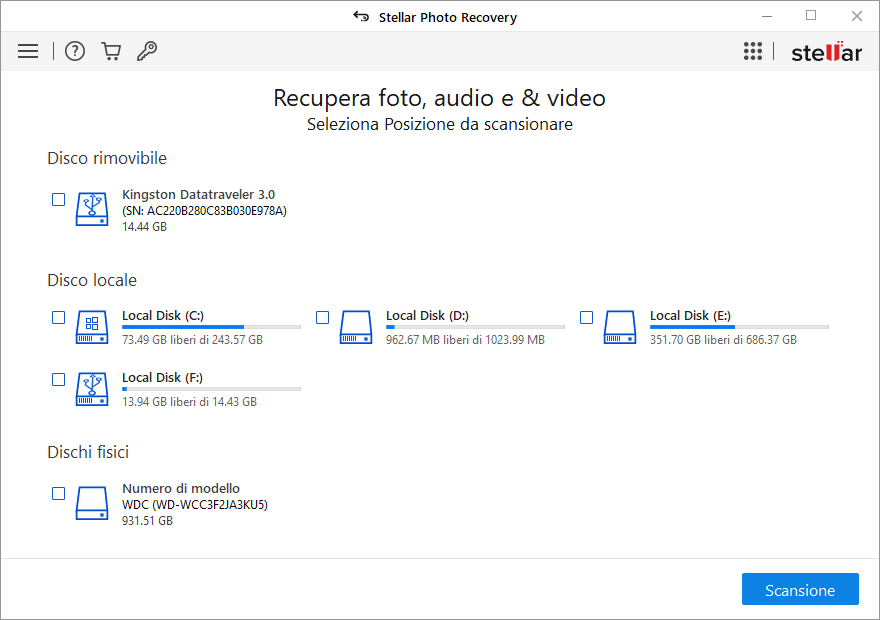
2. Dalla barra dei menu, fare clic sul pulsanteMenue selezionareRipristina da immagini disco.
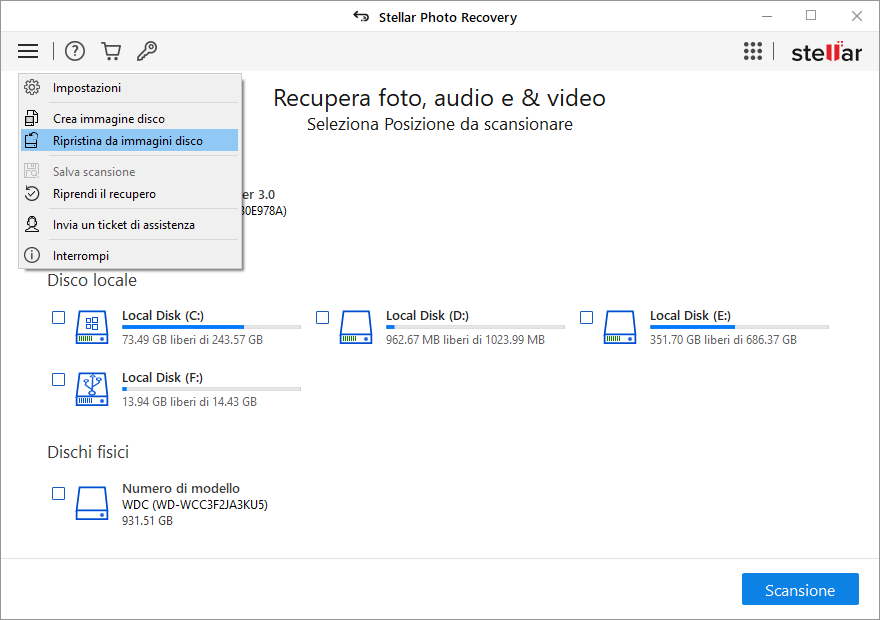
3. Tutte le immagini del disco sono riportate nella schermataRecupera野大白羊'immagine,assieme alle rispettive dimensioni. Se l’immagine non compare nell’elenco, clicca suAggiungiper cercarla e seleziona il file manualmente.
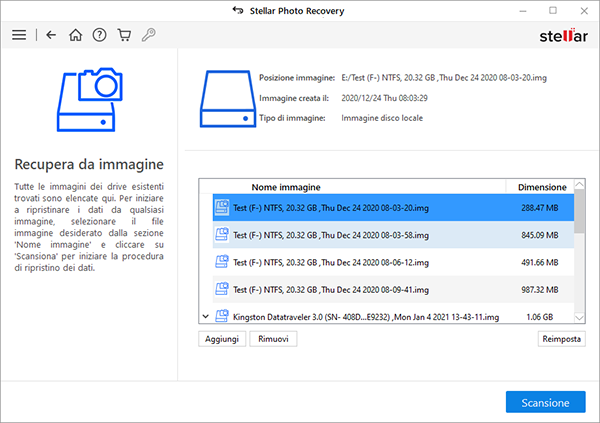
4. Al contrario, per eliminare un’immagine dall’elenco, selezionala e clicca suElimina. Per eliminare tutte le immagini, clicca suAzzera.
5. Seleziona l’immagine desiderata e clicca suScansionaper avviare il processo di ripristino.
Nota:Se stai scansionando un’unità criptata conBitLocker, ti verrà chiesto di inserire la password/chiave di ripristino di Bitlocker, o di selezionare una chiave di avvioBitlocker (file .BEK). Per avviare il processo di scansione, scegli uno dei passaggi seguenti:
- Inserisci lapassword/chiave di ripristino Bitlocker内尔'apposita卡塞拉di testo e cliccaOK.
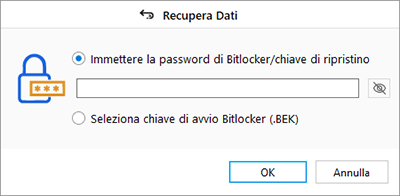
- In alternativa, seleziona il radiobuttonSeleziona chiave di avvio Bitlocker (.BEK).Clicca
 per scorrere le opzioni, seleziona il file .BEK e cliccaOK.
per scorrere le opzioni, seleziona il file .BEK e cliccaOK.
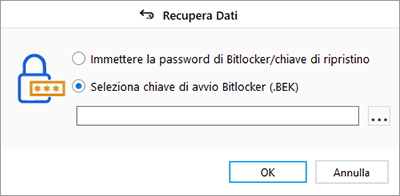
6. Apparirà una schermata che mostra la procedura di scansione. Cliccare suStopper interrompere la scansione in qualsiasi momento.
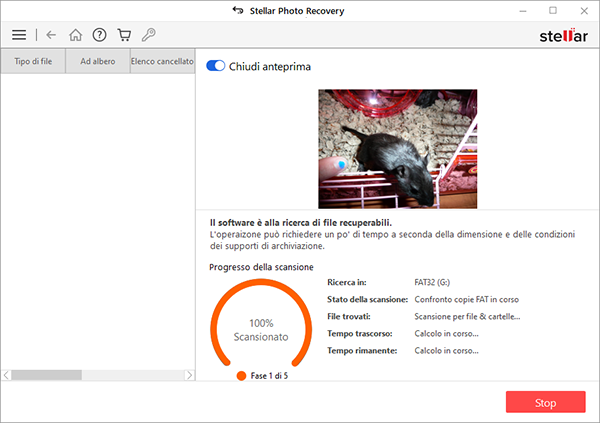
7. Una volta completata la procedura di scansione, verranno mostrati i dettagli sui file e le cartelle in una finestra di dialogo come nel riquadro sottostante:

8. Per maggiori informazioni su come visualizzare un’anteprima dei dati scansionati e recuperarli, consultaAnteprima dei risultati della scansioneeSalvataggio dei file recuperati.
Nota:Se vuoi salvare i dati della scansione e riprendere il processo di recupero in un secondo momento, consultaSalvataggio dei dati della scansione.
Nota:per il processo di recupero, è possibile selezionare una sola immagine alla volta.
 3. Per cominciare
3. Per cominciare per scorrere le opzioni, seleziona il file .BEK e cliccaOK.
per scorrere le opzioni, seleziona il file .BEK e cliccaOK.